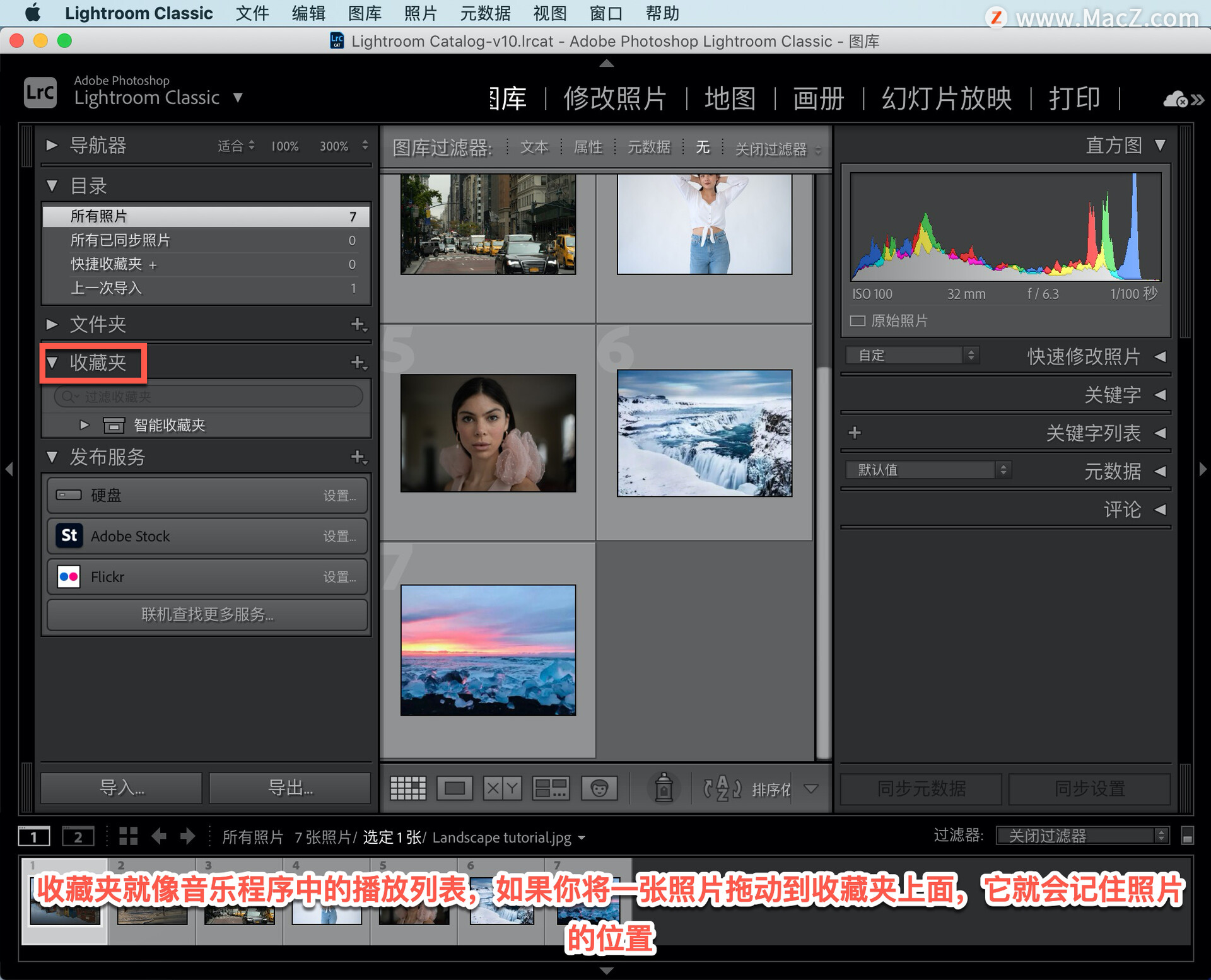欢迎观看 Photoshop 教程,小编带大家了解锐化的原理以及如何应用基本的锐化。
几乎任何照片都可以进行一些锐化,因为拍照的过程难免会柔化照片,要锐化这张照片,首先要来到「图层」面板,确保选中你想要锐化的图层,我们将它放大到 100%,以便我们可以在文档窗口中准确地判断锐化设置。

将照片放大到 100% 的一种快捷方法,就是双击工具面板中的缩放工具。

现在来到「滤镜」菜单,选择「转换为智能滤镜」以便我们可以在锐化后随时进行更改,然后点击「确定」。


现在回到「滤镜」菜单,选择「锐化」,我们通常使用「智能锐化…」或是「USM钝化…」。「智能锐化…」与「USM钝化…」相似,只不过它提供了一些更高级的选项,在本教程中,我们使用「USM钝化…」。

不要被「USM钝化…」的名称所迷惑,它只是胶片摄影师过去常常使用的一个术语,点击「USM钝化…」,打开「USM钝化…」对话框,我们来了解一下里面的设置选项。
将鼠标移动到照片中,鼠标会变成这样的方框,点击一处你想要进行锐化的区域,该区域将在「USM钝化…」对话框中提供预览。


你还可以点击对话框的标题栏来拖动对话框,使它不会遮挡照片,这样我们就可以在文档窗口中看到更多的图像内容。

下面我们要综合使用「USM钝化…」,对话框中的三个滑块来锐化照片,以便了解这些滑块的作用。

我将「数量」滑块拖动到最右侧,将「半径」滑块也拖到比常用位置更靠右的位置。看一下这里的图像,我们可以感受到锐化的作用。

Photoshop 会寻找图像边缘,也就是较暗像素与较亮像素交接的位置,它会在边缘的周围添加更亮和更暗的像素,从而增加这些边缘的对比度,这称为光晕。

你可以在这里看到光晕,这里也有一些,我们希望这些光晕能够增加边缘对比度,使照片整体看起来锐度更高,但是我们并不希望这些光晕显示出来。为此,我们需要调整「数量」和「半径」滑块,小编稍后会进行演示,现在我们先不管这两个滑块。
先来了解一下「阈值」滑块的作用,如果你仔细观察照片,可以看到在天空中有一些纹理。我们并不希望对这些纹理进行照片中其他部分那样的锐化处理。

为此,我们可以向右拖动「阈值」滑块,当「阈值」处于 0 值时,将对照片中的一切进行相同的锐化处理,将它向右拖动会为 Photoshop识别边缘设定更高的阈值,这样做可以避免天空被锐化。

现在我们来看一下「半径」滑块,「半径」的作用是控制锐化光晕的宽度,也就是它们距离边缘有多远,向左拖动「半径」滑块减小光晕的宽度,直到你几乎看不到它们。

现在我们来看一下「数量」滑块,它控制光晕中的明暗程度,我向左拖动「数量」滑块,直到我认为照片锐度足够而光晕并不明显的状态。

现在,点击「预览」复选框,在文档窗口中比较前后效果,调整后的照片细节锐度更高,点击「确定」应用这些锐化设置。


因为我们是使用智能滤镜进行锐化,所以可以随时来到「图层」面板双击「USM钝化…」,重新打开「USM钝化…」对话框。

使用钝化蒙版滤镜锐化照片
锐化的原理
锐化通过增加图像边缘的对比度来提高图像锐度。
缩放到 100%
在工具面板中双击缩放工具将照片放大到 100%,以便准确地判断锐化程度。
转换为智能滤镜
在「图层」面板中选中照片图层,然后在「滤镜」菜单中选择「转换为智能滤镜」,以确保在锐化时不会永久性地更改照片。
应用钝化蒙版滤镜
1.在「滤镜」菜单中选择「锐化」>「USM钝化…」。
2.在「USM钝化…」对话框中:
拖动「程度」滑块调整锐化效果的强度。
拖动「半径」滑块调整锐化效果在图像边缘处的宽度。
向右拖动「阈值」滑块,最大程度减少对您不希望突出的图像元素进行的锐化。
保存
以 psD 或 TIFF 格式保存,以便保留图层。
想要更改锐化?
如果你想要更改锐化,可随时在「图层」面板中双击「USM钝化…」,重新打开「USM钝化…」对话框。
提示:几乎任何照片都可以通过锐化改善图像质量,但是请注意不要过度锐化。
以上就是在 Photoshop 中进行锐化的基本知识,还有其他的锐化方法,但是通常情况下,只需要使用「USM钝化…」就足够了,并且「USM钝化…」很适合新手练习新的锐化技巧。需要ps软件的朋友可在本站下载,关注 wervps,学习Mac软件使用方法!
Photoshop 2021 for mac(PS2021)
立即下载
哪里能下载PS2021?Photoshop 2021 for mac从照片编辑和合成到数字绘画、动画和图形设计,一流的图像处理和图形设计应用程序是几乎每个创意项目的核心所在。此次更新主要是除了具备添加特效、美 颜、滤镜、磨皮、渐变、羽化、去噪、抠图、对象选取、瘦脸、换肤、合成、蒙板、裁剪、翻转、曝光、补光、马赛克等基础图像处理功能外,新版内置的画笔工具极为丰富,成千上万的精致像素、动态和矢量画笔可以满足你的各种绘图需求。macz为您提供ps2021破解版安装包,需要的朋友赶快下载吧。
2021-10-092.29 GB简体中文
Photoshop 2020 for Mac(PS 2020)
立即下载
Adobe Photoshop 2020哪里可以下载?小编为大家带来ps2020 破解版下载!全新上线的ps2020是Adobe官方推出的最新版图像编辑软件!在最新的PS CC 2020中,添加了多项全新功能,包括选择对象、改进了对高分辨率显示器的支持、改进了选择并蒙版功能、更好的与Microsoft Dial 集成等等!只要您能想得到,您便可以使用 Photoshop 2020图像和设计软件将您想象中的内容制作出来。现为大家带来ps2020 破解版下载,可永久激活,欢迎下载使用!
2021-02-181.98 GB简体中文
未经允许不得转载:搬瓦工VPS_美国VPS » Ps 初学者教程「29」如何锐化照片突出细节?
 搬瓦工VPS_美国VPS
搬瓦工VPS_美国VPS